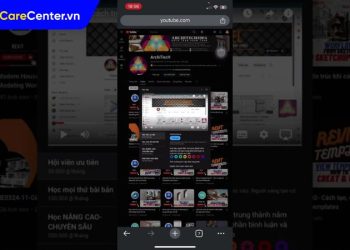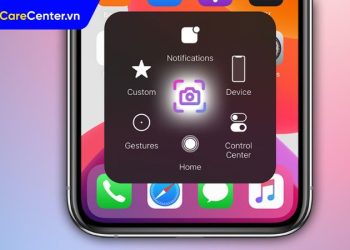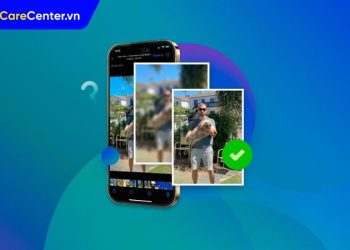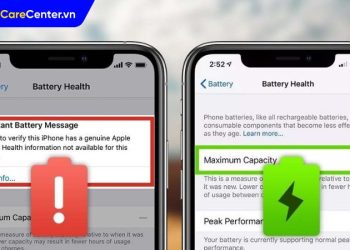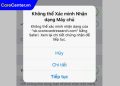Cách giải phóng dung lượng Facebook trên iPhone cụ thể như thế nào là thắc mắc của nhiều người, nhất là khi bộ nhớ máy đầy sau một thời gian sử dụng. Ứng dụng Facebook vốn lưu trữ rất nhiều dữ liệu ẩn như bộ nhớ đệm, ảnh, video và file tạm, khiến iPhone hoạt động chậm hơn và không còn nhiều không gian lưu trữ. Trong bài viết này, Care Center sẽ hướng dẫn bạn chi tiết các cách dọn dẹp dữ liệu Facebook hiệu quả.
Xem nhanh
Vì sao nên giải phóng dung lượng Facebook trên iPhone?
Facebook là ứng dụng được dùng hàng ngày nhưng lại chiếm khá nhiều bộ nhớ. Nếu không dọn dẹp thường xuyên, iPhone sẽ dễ bị chậm và nặng nề. Do đó, việc áp dụng cách giải phóng dung lượng Facebook trên iPhone là rất cần thiết, bởi nó mang lại nhiều lợi ích thiết thực như:
- Tăng tốc độ xử lý: Khi bộ nhớ đệm và dữ liệu rác bị loại bỏ, iPhone hoạt động nhanh hơn, giảm tình trạng giật lag.
- Tiết kiệm dung lượng lưu trữ: Việc dọn rác giúp bạn có thêm không gian để lưu trữ ảnh, video, hoặc cài đặt ứng dụng mới.
- Giảm tiêu hao dữ liệu di động: Cache đầy có thể khiến ứng dụng phải tải lại liên tục, gây tốn dung lượng mạng không cần thiết.
- Bảo mật quyền riêng tư: Xóa dữ liệu duyệt web và lịch sử trên Facebook giúp hạn chế rò rỉ thông tin cá nhân.
- Duy trì hiệu suất ổn định: Dọn dẹp định kỳ giúp hệ thống luôn mượt mà, kéo dài tuổi thọ thiết bị.

Cách giải phóng dung lượng facebook trên iPhone hiệu quả
Có nhiều cách đơn giản để bạn giải phóng dung lượng Facebook mà không làm mất dữ liệu quan trọng, dưới đây là những phương pháp hiệu quả nhất:
Dọn sạch dữ liệu Facebook trong trình duyệt Safari
Nếu bạn thường xuyên đăng nhập Facebook bằng trình duyệt Safari, dữ liệu tạm thời sẽ được lưu lại và chiếm nhiều dung lượng. Để xóa dữ liệu Facebook, các bạn chỉ cần:
- Bước 1: Mở Cài đặt trên iPhone > Kéo xuống chọn Safari > Tiếp tục vào Nâng cao.
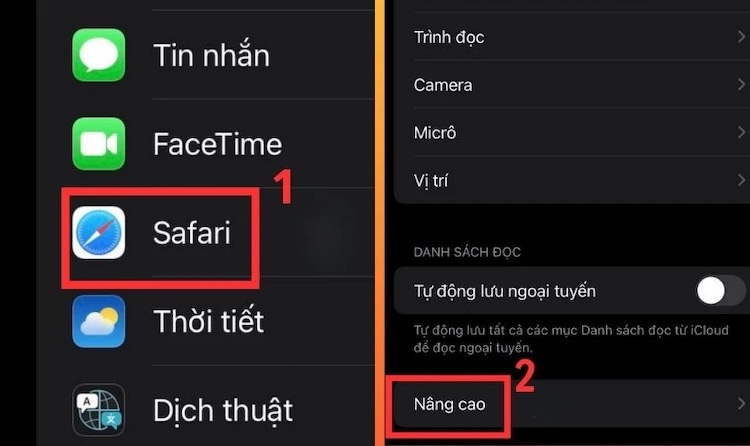
- Bước 2: Chọn Dữ liệu trang web > Bấm Xóa tất cả dữ liệu trang web.
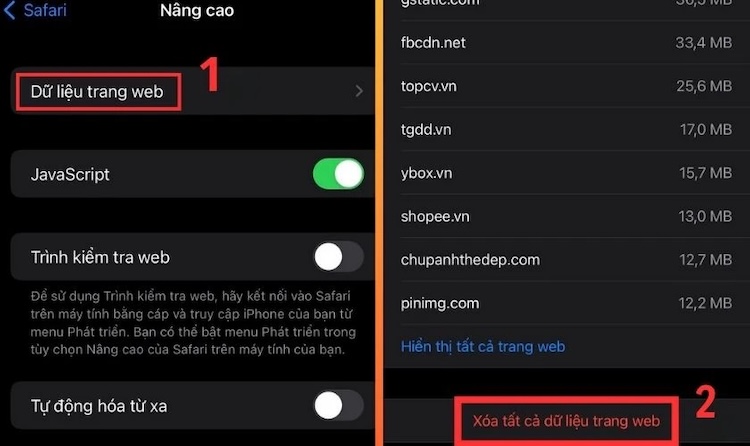
Thao tác này sẽ giúp bạn loại bỏ các dữ liệu tạm, tối ưu hóa hiệu suất khi truy cập Facebook bằng Safari.
Tắt Làm mới ứng dụng trong nền trên iPhone của bạn
Facebook thường chạy ngầm để cập nhật thông tin liên tục khiến máy tốn dung lượng và hao pin, bạn có thể tắt tính năng này bằng cách:
- Vào Cài đặt trên iPhone của bạn > Cài đặt chung > Chọn Làm mới ứng dụng trong nền.
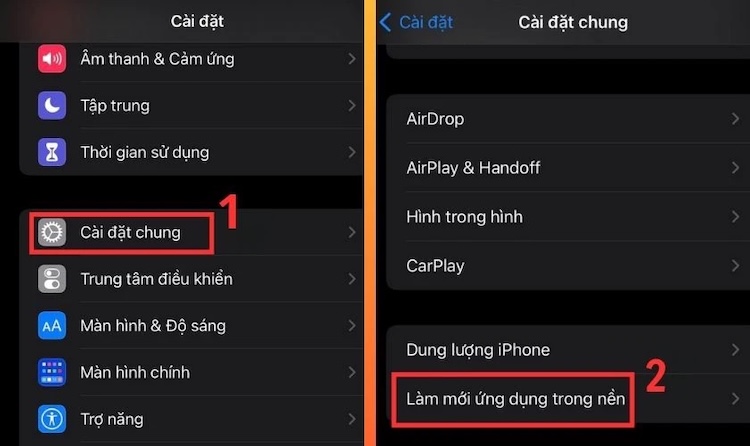
- Tìm Facebook và gạt sang Tắt.
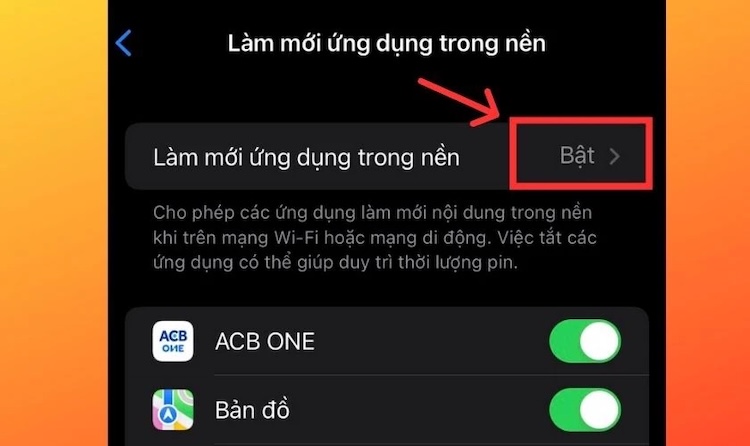
Cách này không chỉ tiết kiệm dung lượng mà còn giúp iPhone hoạt động ổn định hơn.
Khởi động lại iPhone định kỳ
Mặc dù việc khởi động lại không trực tiếp xóa bộ nhớ đệm Facebook, nhưng đây vẫn là một trong những cách giải phóng dung lượng Facebook trên iPhone hiệu quả. Nó giúp hệ thống làm mới, đóng tiến trình chạy nền và cải thiện hiệu suất tổng thể. Bạn nên khởi động lại máy ít nhất 1 lần/tuần để giữ iPhone luôn mượt mà.
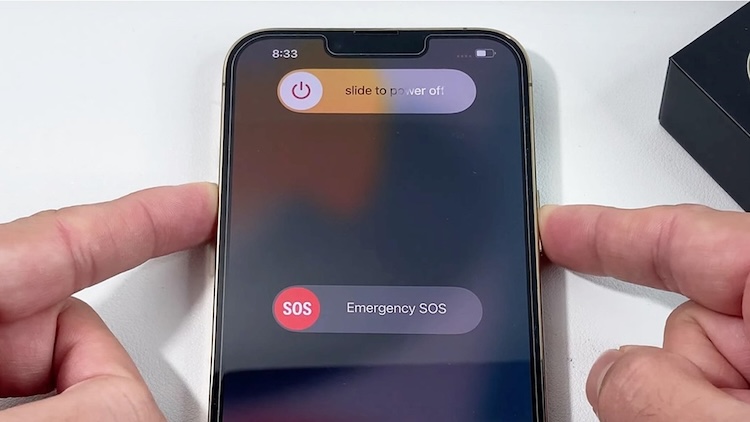
Xóa dữ liệu duyệt web ngay trong ứng dụng Facebook
Facebook trên iPhone cho phép bạn xóa bộ nhớ đệm duyệt web ngay trong ứng dụng:
- Bước 1: Mở Facebook > Chọn biểu tượng 3 gạch ngang > Vào Cài đặt & quyền riêng tư > Cài đặt.
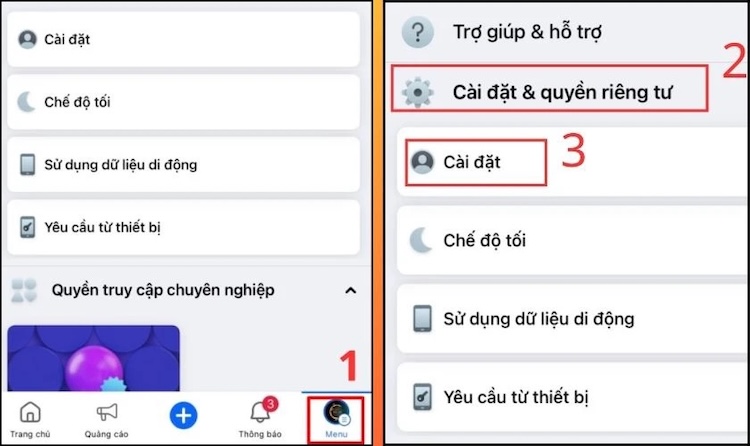
- Bước 2: Kéo xuống Trình duyệt trong mục Quyền > Nhấn Ngắt tại phần Dữ liệu lướt xem của bạn.
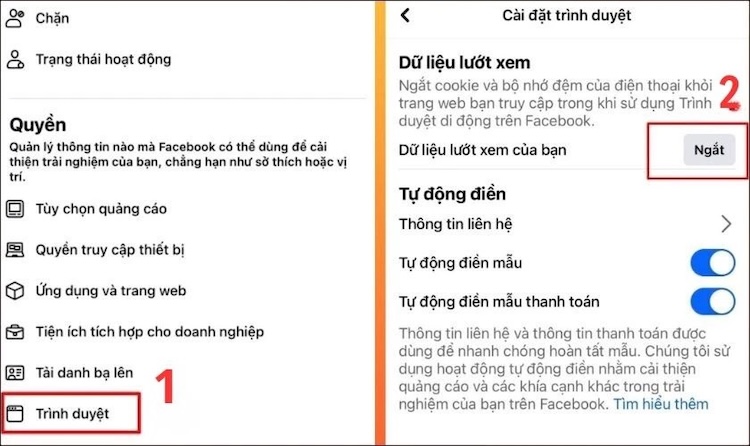
Sau thao tác này, các dữ liệu web Facebook từng lưu sẽ được xóa, giúp tiết kiệm bộ nhớ đáng kể.
Gỡ cài đặt rồi tải lại Facebook trên App Store
Nếu dung lượng Facebook quá lớn mà các cách trên không hiệu quả, bạn có thể áp dụng cách giải phóng dung lượng Facebook trên iPhone bằng việc gỡ cài đặt và tải lại ứng dụng.
- Nhấn giữ biểu tượng Facebook ngoài màn hình > Chọn Gỡ bỏ ứng dụng.
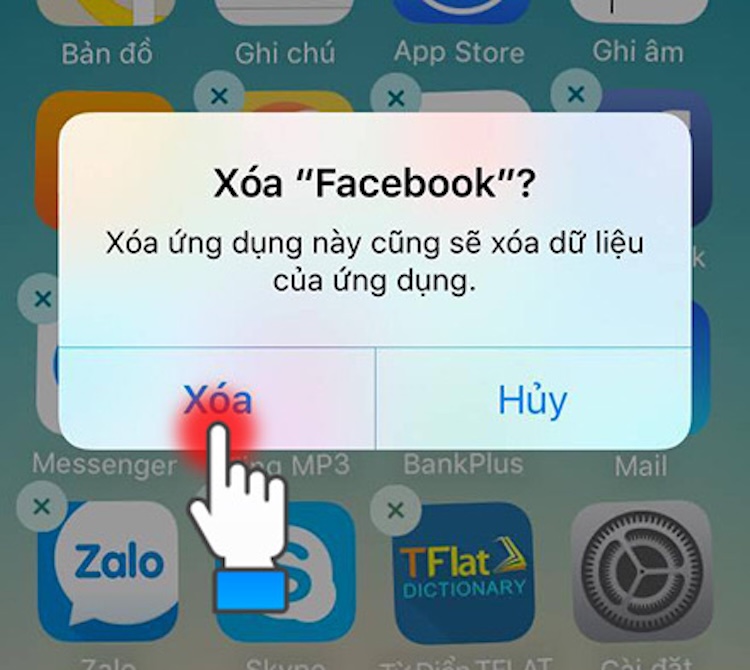
- Vào App Store, tìm Facebook và cài đặt lại.
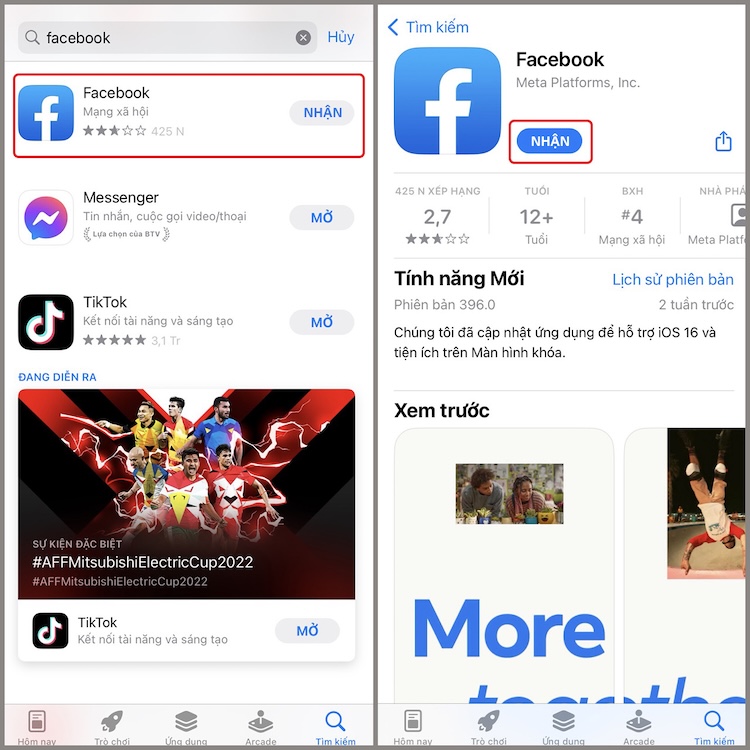
Việc này sẽ xóa sạch dữ liệu tạm thời, trả lại không gian lưu trữ cho iPhone. Tuy nhiên, sau khi cài lại bạn cần đăng nhập lại tài khoản.
Một số lưu ý khi giải phóng dung lượng Facebook trên iPhone
Trước khi thực hiện các thao tác xóa cache hay gỡ cài đặt Facebook, bạn nên nắm rõ một vài điểm quan trọng trong cách giải phóng dung lượng Facebook trên iPhone để tránh rủi ro không mong muốn, cụ thể như sau:
- Không lo mất dữ liệu cá nhân: Việc giải phóng dung lượng Facebook chỉ xóa đi bộ nhớ đệm và dữ liệu tạm thời. Những bài viết, ảnh, video hay tin nhắn trong tài khoản vẫn được giữ nguyên và có thể truy cập lại sau khi đăng nhập.
- Sao lưu trước khi xóa ứng dụng: Nếu bạn dự định gỡ hẳn Facebook để cài đặt lại, hãy đảm bảo đã lưu trữ những dữ liệu quan trọng hoặc thông tin đăng nhập để tránh phải khôi phục thủ công.
- Ưu tiên xóa cache thay vì gỡ ứng dụng: Trong phần lớn trường hợp, việc xóa bộ nhớ đệm là đủ để tiết kiệm dung lượng. Gỡ ứng dụng chỉ nên áp dụng khi Facebook chiếm quá nhiều không gian hoặc xuất hiện lỗi.
- Thực hiện định kỳ: Bạn nên dọn dẹp 1-2 lần mỗi tháng để duy trì hiệu suất iPhone và giữ bộ nhớ gọn gàng.
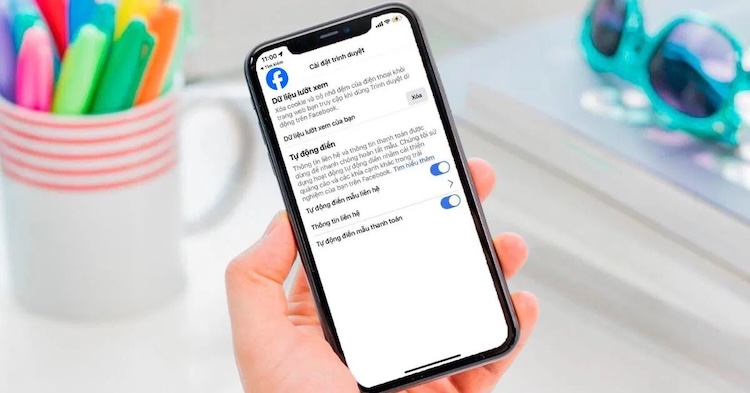
Câu hỏi thường gặp
Giải phóng dung lượng Facebook có làm mất tài khoản không?
Không. Sau khi xóa dữ liệu cache hoặc gỡ cài đặt ứng dụng, bạn chỉ cần đăng nhập lại tài khoản là có thể tiếp tục sử dụng.
Có nên thường xuyên xóa bộ nhớ đệm Facebook?
Có. Bạn nên làm định kỳ 1-2 lần/tháng để tránh ứng dụng chiếm quá nhiều dung lượng.
Xóa và cài đặt lại Facebook có an toàn không?
Rất an toàn. Đây là cách nhanh nhất để làm mới ứng dụng và giải phóng bộ nhớ, không ảnh hưởng đến dữ liệu trên tài khoản.
Trên đây là những cách giải phóng dung lượng Facebook trên iPhone hiệu quả và dễ thực hiện mà Care Center muốn chia sẻ đến bạn. Việc dọn dẹp bộ nhớ đệm, tắt chạy nền hay gỡ cài đặt ứng dụng sẽ giúp thiết bị hoạt động mượt mà, tiết kiệm dung lượng và bảo vệ quyền riêng tư tốt hơn. Đừng quên thực hiện định kỳ để iPhone của bạn luôn tối ưu và mang lại trải nghiệm sử dụng thoải mái nhất nhé!
Đọc thêm:
- Cách giải phóng dung lượng Gmail trên điện thoại iPhone và Android
- 5 Cách giải phóng dung lượng trên điện thoại Samsung cực dễ
- 11+ App giải phóng dung lượng trên iPhone miễn phí được sử dụng nhiều nhất
Địa chỉ Trung tâm bảo hành Care Center
64 Đ.Bạch Đằng, P.Bình Thạnh, Tp. HCM
1247 Đ.3/2, P.Minh Phụng, Tp. HCM